| 更改文档、演示文稿或工作簿的作者姓名 | 您所在的位置:网站首页 › power point 模板修改 › 更改文档、演示文稿或工作簿的作者姓名 |
更改文档、演示文稿或工作簿的作者姓名
|
每次创建新文档时,Word 都会根据"Word 选项"对话框中出现的"用户名"设置设置"作者"属性。 同样,PowerPoint使用PowerPoint 选项中的设置为创建的新演示文稿设置此属性,Excel 使用 Excel 选项 中的设置为创建的新工作簿设置此属性。 "用户名"设置还提供批注和修订中显示的名称和缩写。 较新版本Office 2007 若要查看文档或工作簿的"作者"属性,请单击"文件>信息",然后在右侧"相关人员"下查找"作者"。 更改新文档、演示文稿和工作簿的作者姓名重要: 此过程会更改所有应用的相关Office设置,无论更改应用时使用的是哪个应用。 单击“文件”>“选项”。 在"个性化设置Microsoft Office,在"用户名"框中键入新名称。 确保选中"始终使用这些值,而不考虑登录Office复选框。 仅更改现有文档、演示文稿或工作簿中的作者姓名单击"文件",然后在右侧"相关人员"下查找"作者"。 右键单击作者姓名,然后单击"编辑属性"。 在"编辑人员" 对话框中键入 新名称。 注意: 更改现有文档的属性窗格中的"作者"属性对"Word选项"、"PowerPoint选项"或"Excel"对话框中的"用户名"设置没有影响。 重要: Office 2007 不再受支持。 升级到 Microsoft 365 以在任何设备上随时随地工作,并继续获得支持。 立即升级
1 在新文档中,显示为"作者"属性 (在"文档信息面板") 的名称来自"Word选项"对话框中的"用户名"框。 若要查看文档的"作者"属性,请单击"Microsoft Office按钮 单击“Microsoft Office 按钮” 单击“常规”。 在"个性化设置Office"下,在"用户名"框中键入新名称。 仅更改现有文档中的作者姓名单击“Microsoft Office 按钮” 在"文档信息面板"的"作者"框中键入 作者 姓名。 注意: 更改现有文档的文档信息面板中的"作者"属性对 "Word 选项"对话框中的"用户名"设置没有影响。 另请参阅查看或更改 Office 文件的属性 |
【本文地址】
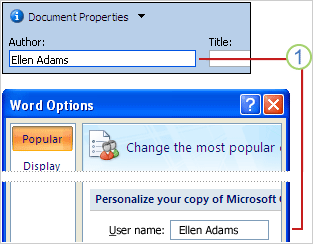
 ,指向"准备",然后单击"属性"。
,指向"准备",然后单击"属性"。